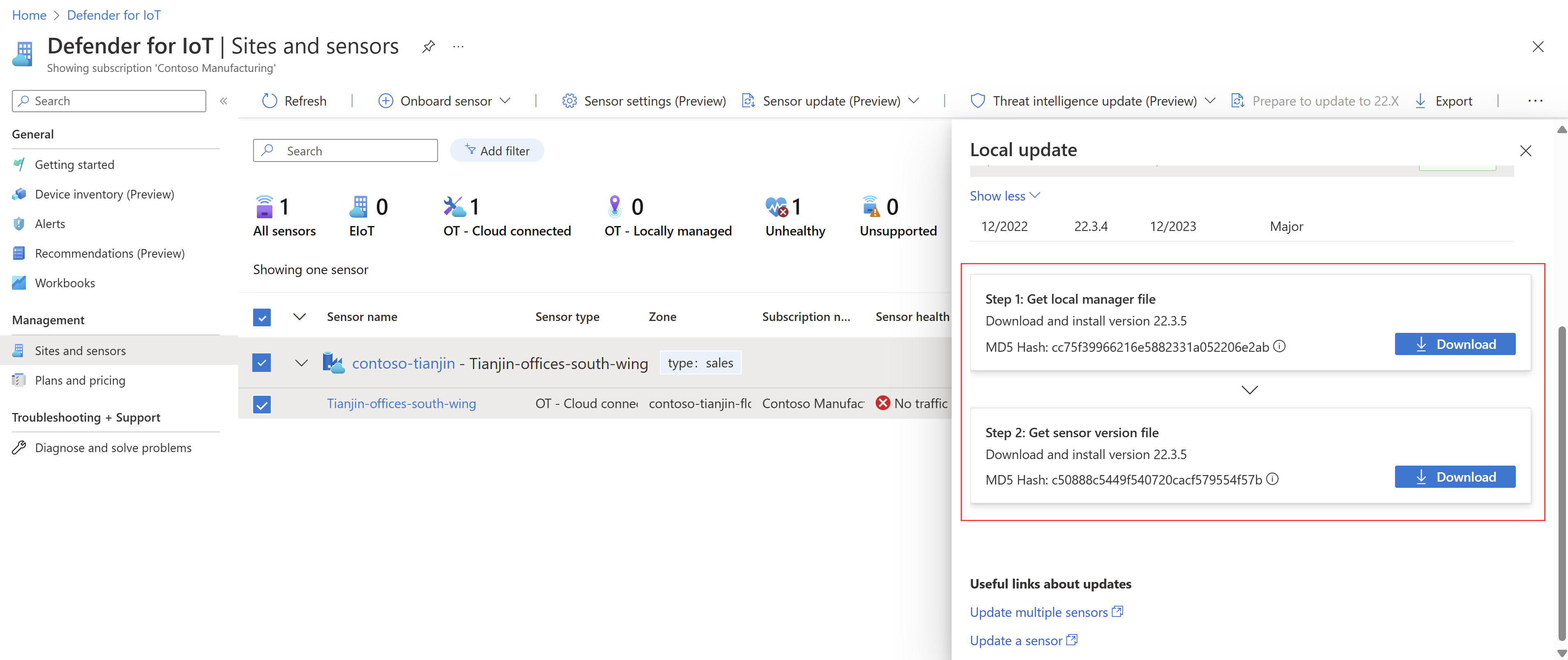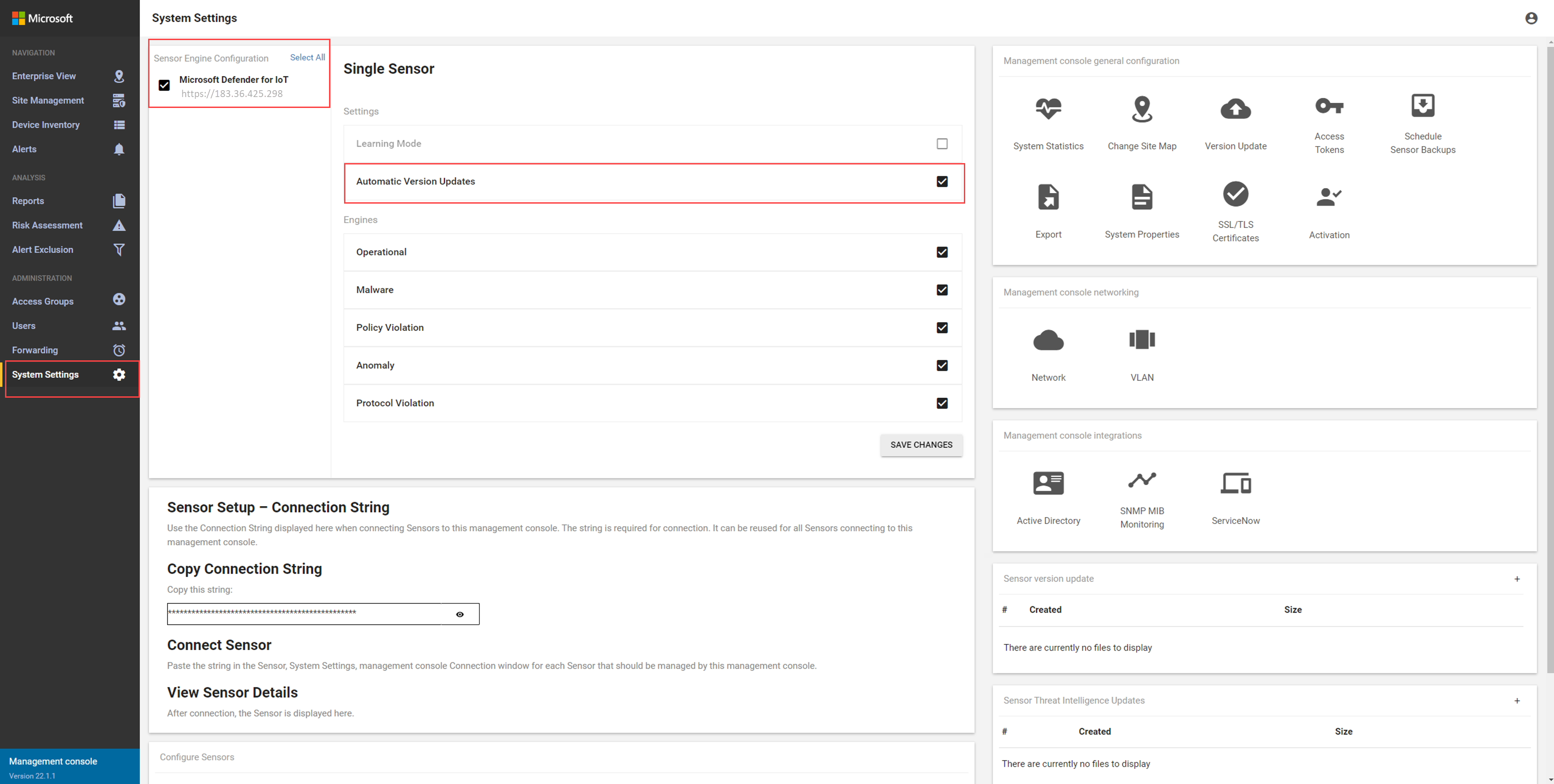Poznámka
Přístup k této stránce vyžaduje autorizaci. Můžete se zkusit přihlásit nebo změnit adresáře.
Přístup k této stránce vyžaduje autorizaci. Můžete zkusit změnit adresáře.
Důležité
Defender for IoT teď doporučuje používat cloudové služby Microsoftu nebo stávající IT infrastrukturu pro centrální monitorování senzorů a jejich správu a plánuje ukončení provozu místní konzoly pro správu ke dni 1. ledna 2025.
Další informace najdete v tématu Nasazení hybridního nebo vzduchově odděleného řízení senzorů OT.
Tento článek popisuje, jak můžete spravovat senzory OT z místní konzoly pro správu, například zasílání nastavení systému do senzorů OT v síti.
Požadavky
Pokud chcete provést postupy v tomto článku, ujistěte se, že máte:
Místní konzola pro správu nainstalovaná a aktivovaná
Jeden nebo více síťových senzorů OT nainstalovaných, aktivovaných a připojených k místní konzole pro správu
Přístup k místní konzole pro správu jako uživatel Admin. Další informace najdete v části uživatelů a rolí v místním prostředí pro monitorování OT v programu Defender for IoT.
Aktualizace senzorů z místní konzoly pro správu
Tento postup popisuje, jak současně aktualizovat několik senzorů OT ze starší místní konzoly pro správu.
Důležité
Pokud aktualizujete několik místně spravovaných senzorů OT, nezapomeňte před aktualizací všech připojených senzorů aktualizovat místní konzolu pro správu.
Verze softwaru v místní konzole pro správu musí být stejná jako u nejnovější verze senzoru. Každá místní verze konzoly pro správu je zpětně kompatibilní se staršími podporovanými verzemi snímačů, ale nemůže se připojit k novějším verzím senzorů.
Stažení balíčků aktualizací z webu Azure Portal
V programu Defender for IoT na webu Azure Portal vyberte Aktualizace senzorů>a webů (Preview).
V podokně Místní aktualizace vyberte verzi softwaru, která je aktuálně nainstalovaná na vašich senzorech.
Vyberte možnost Aktualizovat prostřednictvím místního správce a pak vyberte verzi softwaru, která je aktuálně nainstalovaná v místní konzole pro správu.
V oblasti Dostupné verze podokna Místní aktualizace vyberte verzi, kterou chcete stáhnout pro aktualizaci softwaru.
V oblasti Dostupné verze jsou uvedeny všechny balíčky aktualizací dostupné pro váš konkrétní scénář aktualizace. Možná máte více možností, ale vždy bude jedna konkrétní verze označená jako Doporučená . Například:
Posuňte se dál v podokně Místní aktualizace a vyberte Stáhnout a stáhněte si soubor softwaru.
Pokud jste vybrali možnost Probíhá aktualizace prostřednictvím možnosti místního správce , zobrazí se soubory pro místní konzolu pro správu i senzor. Například:
Balíčky aktualizací se stáhnou s následujícími názvy syntaxe souborů:
-
sensor-secured-patcher-<Version number>.tarpro aktualizaci senzoru OT -
management-secured-patcher-<Version number>.tarpro místní aktualizaci konzoly pro správu
Kde
<version number>je číslo verze softwaru, na které aktualizujete.-
Všechny soubory stažené z portálu Azure jsou podepsané kořenem důvěry, aby vaše počítače používaly jenom podepsané zdroje.
Aktualizace místní konzoly pro správu
Přihlaste se k místní konzole pro správu a vyberte Aktualizace verze nastavení>systému.
V dialogovém okně Nahrát soubor vyberte PROCHÁZET SOUBOR a pak vyhledejte a vyberte balíček aktualizace, který jste stáhli z webu Azure Portal.
Proces aktualizace se spustí a může trvat přibližně 30 minut. Během upgradu se systém restartuje dvakrát.
Po zobrazení výzvy se přihlaste a zkontrolujte číslo verze uvedené v levém dolním rohu a ověřte, že je uvedená nová verze.
Aktualizace senzorů OT z místní konzoly pro správu
Přihlaste se k místní konzole pro správu, vyberte Nastavení systému a identifikujte senzory, které chcete aktualizovat.
U všech senzorů, které chcete aktualizovat, se ujistěte, že je vybraná možnost Automatické aktualizace verzí.
Ujistěte se také, že nejsou vybrané senzory, které nechcete aktualizovat.
Po dokončení výběru senzorů, které chcete aktualizovat, uložte změny. Například:
Důležité
Pokud je možnost Automatické aktualizace verzí červená, máte konflikt aktualizací. Ke konfliktu aktualizací může dojít, pokud máte několik senzorů označených pro automatické aktualizace, ale senzory aktuálně mají nainstalované různé verze softwaru. Pokud chcete konflikt vyřešit, vyberte možnost Automatické aktualizace verzí.
Posuňte se dolů a vpravo vyberte + v poli Aktualizace verze senzoru. Vyhledejte a vyberte soubor aktualizace, který jste stáhli z webu Azure Portal.
Aktualizace začnou běžet na každém senzoru vybraném pro automatické aktualizace.
Přejděte na stránku Správa webu a zobrazte stav aktualizace a průběh jednotlivých senzorů.
Pokud aktualizace selžou, zobrazí se možnost opakování s možností stáhnout protokol selhání. Zopakujte proces aktualizace nebo otevřete tiket podpory se staženými soubory protokolů.
Odeslat nastavení systému do OT senzorů
Pokud máte senzor OT už nakonfigurovaný s nastavením systému, které chcete sdílet s jinými senzory OT, nasdílejte tato nastavení z místní konzoly pro správu. Sdílení systémových nastavení napříč senzory OT šetří čas a zjednodušuje nastavení v celém systému.
Mezi podporovaná nastavení patří:
- Nastavení poštovního serveru
- Nastavení monitorování SNMP MIB
- Nastavení služby Active Directory
- Nastavení zpětného vyhledávání DNS
- Nastavení podsítě
- Aliasy portů
Nasazení systémových nastavení napříč senzory OT
Přihlaste se k místní konzole pro správu a vyberte Nastavení systému.
Posuňte se dolů, abyste zobrazili oblast Konfigurovat senzory a vybrali nastavení, které chcete nasdílet přes senzory OT.
V okně Upravit ... Dialogové okno konfigurace, vyberte senzor OT, ze kterého chcete sdílet nastavení. V dialogovém okně se zobrazí aktuální nastavení definovaná pro vybraný senzor.
Potvrďte, že aktuální nastavení jsou ta, která chcete sdílet v celém systému, a pak vyberte Duplikovat.
Výběrem možnosti Uložit uložte změny.
Vybraná nastavení se použijí napříč všemi připojenými senzory OT.
Monitorování odpojených snímačů OT
Pokud pracujete s místně spravovanými síťovými senzory OT a místní konzolou pro správu, doporučujeme předávat upozornění na senzory OT, které jsou odpojené od místní konzoly pro správu, do partnerských služeb.
Zobrazení stavu připojení senzoru OT
Přihlaste se k místní konzole pro správu a výběrem možnosti Správa lokality zkontrolujte případné odpojené senzory.
Může se například zobrazit jedna z následujících zpráv odpojení:
Místní konzola pro správu nemůže zpracovávat data přijatá ze senzoru.
Zjistily se posuny časů. Místní konzola pro správu byla odpojena od senzoru.
Senzor nekomunikuje s místní konzolou pro správu. Zkontrolujte připojení k síti nebo ověření certifikátu.
Návod
Možná budete chtít odeslat upozornění na stav připojení senzoru OT v místní konzole pro správu do partnerských služeb.
Takto to provedete: vytvořte na místní konzoli pro správu pravidlo upozornění přesměrování. V dialogovém okně Vytvořit pravidlo přeposílání vyberte hlášení systémových oznámení.
Načtení forenzních dat uložených na senzoru
Pomocí Defender for IoT a zpráv o těžbě dat na OT síťovém senzoru k načtení forenzních dat z úložiště tohoto senzoru. Následující typy forenzních dat se ukládají místně na senzorech OT pro zařízení zjištěná tímto senzorem:
- Data zařízení
- Data výstrah
- Upozorňující PCAP soubory
- Data časové osy událostí
- Soubory protokolu
Každý typ dat má jinou dobu uchovávání a maximální kapacitu. Další informace najdete v tématu Vytváření dotazů na dolování dat a uchovávání dat v programu Microsoft Defender pro IoT.
Vypnutí režimu učení z místní konzoly pro správu
Jakmile se přihlásíte a síťový senzor Microsoft Defenderu pro IoT OT je připojen k vaší síti, automaticky začne monitorovat vaši síť. Síťová zařízení se začnou objevovat v inventáři zařízení a výstrahy se aktivují pro všechny bezpečnostní nebo provozní incidenty, ke kterým dochází ve vaší síti.
Zpočátku k této aktivitě dochází v režimu učení , který dává snímači OT pokyn, aby se naučila obvyklou aktivitu vaší sítě, včetně zařízení a protokolů v síti, a pravidelné přenosy souborů, ke kterým dochází mezi konkrétními zařízeními. Všechny pravidelně zjištěné aktivity se stanou základním provozem vaší sítě.
Tento postup popisuje, jak vypnout režim učení ručně pro všechny připojené senzory, pokud máte pocit, že aktuální výstrahy přesně odrážejí vaši síťovou aktivitu.
Vypnutí režimu učení:
Přihlaste se k místní konzole pro správu a vyberte Nastavení systému.
V části Konfigurace snímače vyberte jeden nebo více senzorů OT, pro které chcete použít nastavení, a zrušte zaškrtnutí políčka Režim učení.
Výběrem možnosti ULOŽIT ZMĚNY uložte provedené změny.
Další kroky
Další informace najdete tady:
- Správa jednotlivých senzorů
- Připojení snímačů OT ke cloudu
- Sledování aktivity senzoru
- Aktualizace systémového softwaru OT
- Řešení potíží s místní konzolou pro správu
- Správa senzorů pomocí Defenderu pro IoT na webu Azure Portal
- Správa balíčků analýzy hrozeb na senzorech OT
- Řízení provozu OT monitorovaného v programu Microsoft Defender for IoT